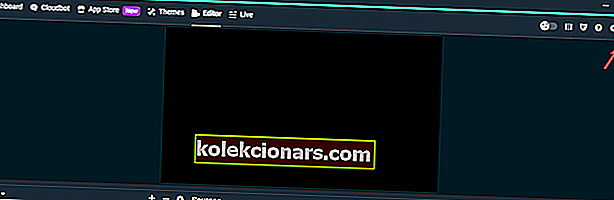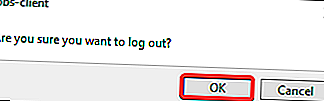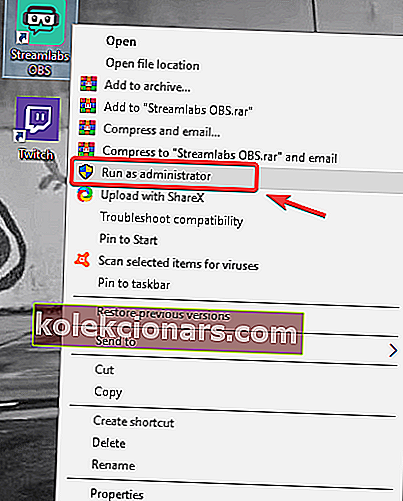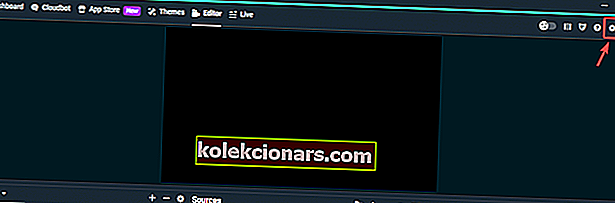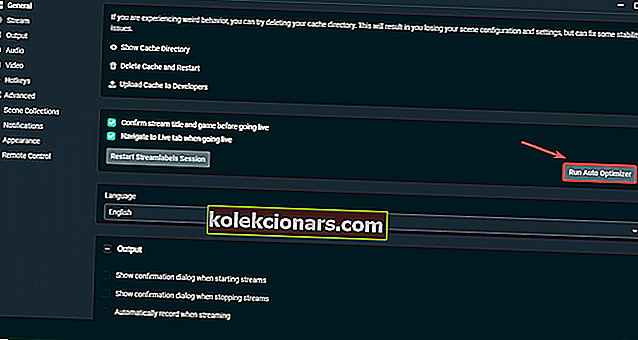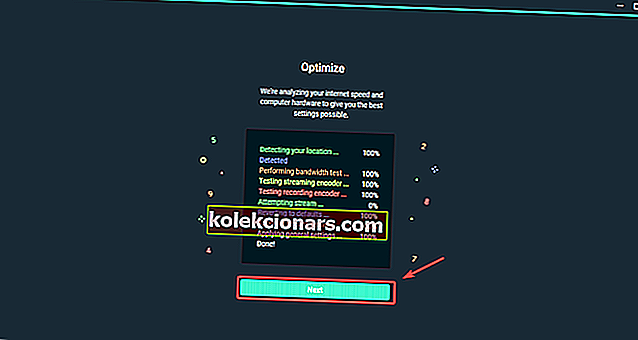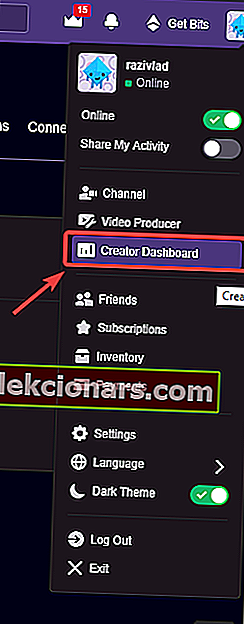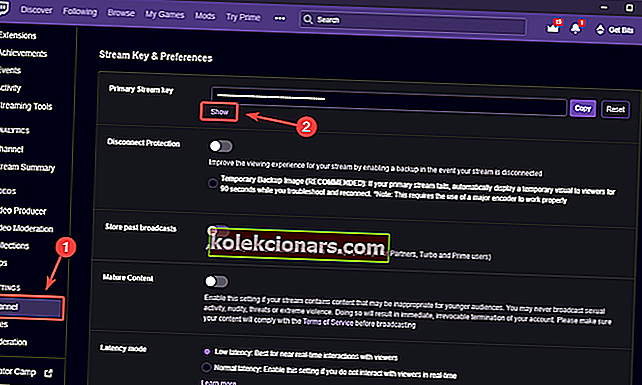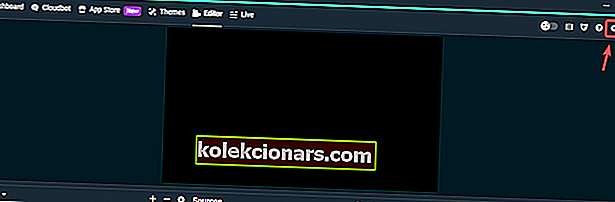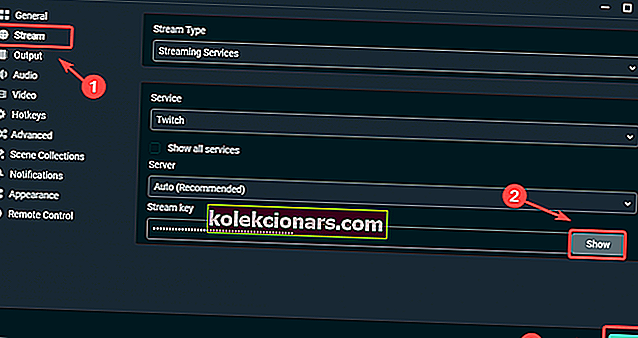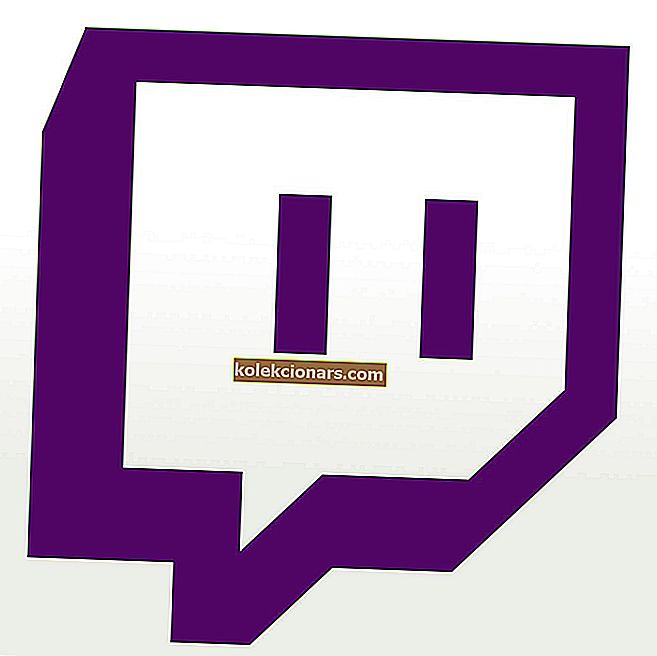
Twitch on üks turul enim kasutatud ja hinnatud voogedastusteenuseid, kuid suur hulk kasutajaid teatas, et teie kanaliteabe toomisel tekkis viga . See viga esineb tavaliselt kasutajatele, et töö nii tõmblema ja Streamlabs OBS .
See viga võib olla väga pettumusttekitav, eriti kui tegelete mängude voogedastusega või kui soovite näha järgmiste kanalite uusimaid vooge. Nendel põhjustel uurime selles artiklis selle probleemi lahendusi. Järgige kindlasti siin esitatud samme selles järjekorras, nagu need on sisse kirjutatud.
Kuidas parandada Twitchis teie kanaliteabesõnumi toomisel tekkinud viga? Esiteks peate käivitama nii Streamlabsi kui ka Twitchi administraatoriõigustega. Kui see ei toimi, käivitage selle probleemi lahendamiseks Streamlabsi OBS-is automaatse optimeerija käitamine.
Kuidas parandada viga kanaliteabe toomisel
- Taaskäivitage rakendus administraatoriõigustega
- Käivitage automaatne optimeerija, kui olete Twitchiga Streamlabsi OBS-i sisse loginud
- Kontrollige, kas teie voo võti on õige
1. Taaskäivitage rakendus administraatoriõigustega
Kanaliteabe toomisel tekkinud vea parandamiseks peate lihtsalt Twitchi administraatoriõigustega käivitama. Selleks toimige järgmiselt.
- Klõpsake Streamlabsi OBS-is ekraani vasakus servas asuvat nuppu Logi välja .
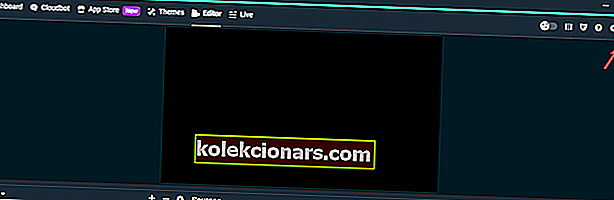
- Klõpsake nuppu OK.
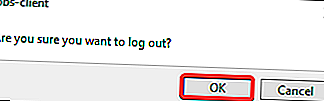
- Klõpsake X nupule ülaosas paremal ekraani lähedale Streamlabs OBS.
- Paremklõpsake oma töölaual ikooni Streamlabs OBS ja valige käsk Käivita administraatorina.
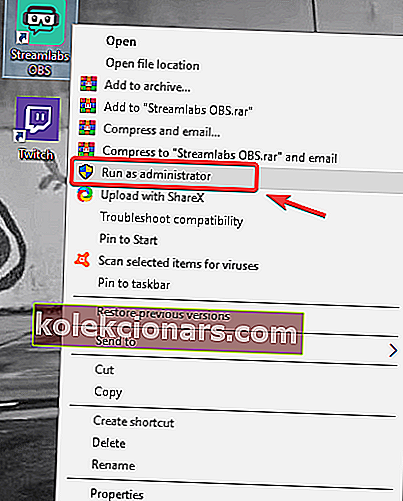
- Logige oma Twitchi konto abil tagasi Streamlabsi OBS-i ja proovige, kas viga püsib.
2. Kui olete Twitchiga Streamlabsi OBS-i sisse loginud, käivitage automaatne optimeerija
Teine võimalus parandada viga kanaliteabe toomisel Twitchi tõrge on käivitada automaatne optimeerija. Selleks toimige järgmiselt.
- Klõpsake Streamlabsi sees hammasratta nuppu Seaded .
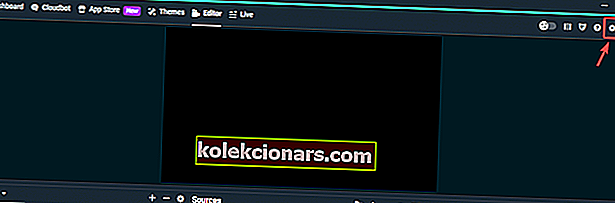
- Toas sakk, klõpsa Run automaatoptimeerija nuppu.
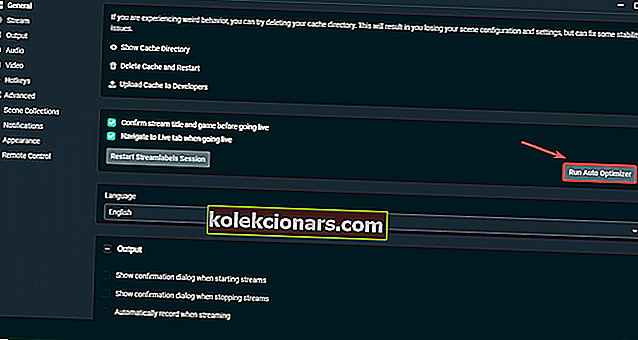
- Nüüd algab optimeerimisprotsess.
- Kui optimeerimisprotsess on lõpule jõudnud, klõpsake nuppu Edasi .
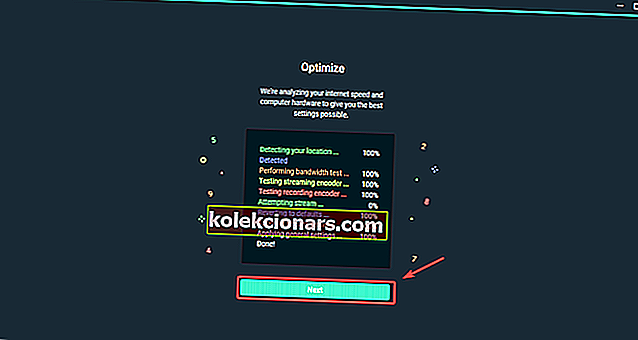
Märkus. Kui probleem ei lahene, järgige selles loendis toodud järgmisi samme.
3. Kontrollige, kas teie voo võti on õige
- Logige Twitchi, klõpsake oma profiilipildil ja valige rippmenüüst Looja juhtpaneel .
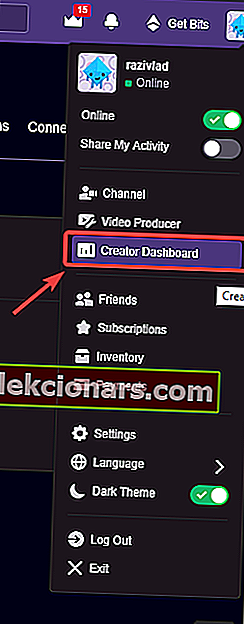
- Valige vasakpoolsel paneelil Kanal ja klõpsake siis nuppu Kuva võti.
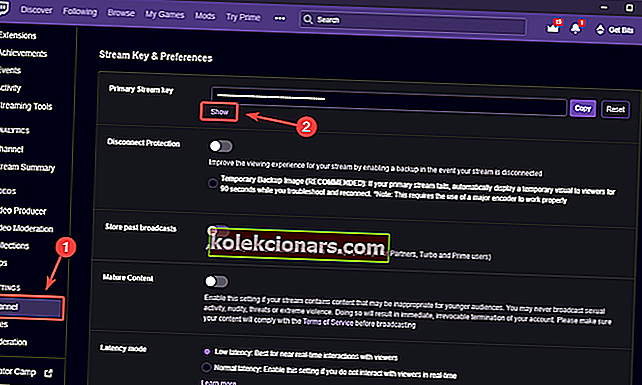
- Nüüd, kui teil on Twitch Streami võti, avage Streamlabsi OBS.
- Klõpsake hammasratta Seaded.
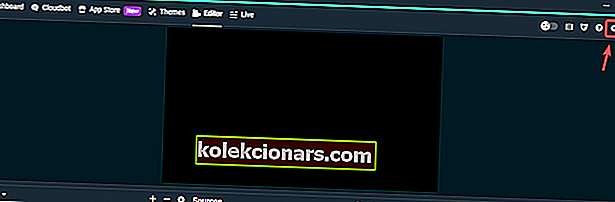
- Klõpsake vahekaarti Voog , seejärel kleepige kopeeritud Twitchi voo võti ja valige Valmis.
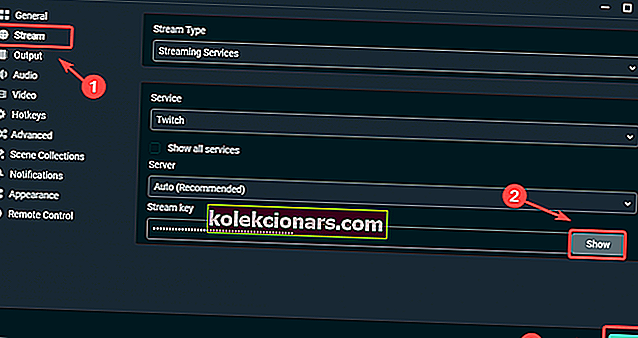
Selles artiklis uurisime mõningaid parimaid meetodeid vea lahendamiseks teie kanali infosõnumi toomisel . Proovige kõiki meie lahendusi ja andke meile teada, kas see juhend aitas teid, kasutades allolevat kommentaaride jaotist.
LOE KA:
- Mida teha, kui Twitchi vestlust ei laadita
- Video voogesitusprobleemide lahendamine Windows 10-s
- Head edastust nende 4 Twitchi otseülekande tarkvaraga